At miste sin Firestick-fjernbetjening eller ikke have adgang til WiFi kan være en frustrerende oplevelse. Hvis du ikke kan bruge Fire TV-appen som en midlertidig fjernbetjening, kan det virke som en skræmmende opgave at nulstille din Firestick.
Du behøver dog ikke at bekymre dig, da der er flere alternative metoder til at nulstille din Firestick uden en fjernbetjening eller WiFi-forbindelse.
I denne artikel vil vi udforske nogle af disse metoder, så du kan få din Firestick op at køre igen.
For at komme i gang skal vi først forstå, hvad HDMI-CEC-funktionen er, og hvordan den kan bruges til at nulstille din Firestick.
Nulstilling af Firestick ved hjælp af HDMI-CEC
HDMI-CEC, også kendt som HDMI Consumer Electronics Control, er en funktion, der gør det muligt for dit tv at interagere med andre enheder, der er forbundet til det via HDMI.
Det kan være praktisk, hvis du har mistet din Firestick-fjernbetjening og har brug for at nulstille din enhed. For at bruge HDMI-CEC skal du først bekræfte, at dit tv understøtter det.
Mange tv-producenter mærker det forskelligt, så det kan have et andet navn som INlink for Insignia, Anynet+ for Samsung, Aquos Link for Sharp og så videre.
Når du har bekræftet, at dit tv understøtter HDMI-CEC, skal du aktivere det. Start med at tænde dit tv og frakoble din Firestick.
Vent ca. 30 sekunder, før du tilslutter din enhed igen og giver den tid til at starte op. Find derefter dit tv’s fjernbetjening, og gå til tv’ets menu, indstillinger eller options for at finde HDMI-CEC. Du kan aktivere det ved at slå det “til”.
Nu hvor HDMI-CEC er aktiveret, kan du bruge din tv-fjernbetjening til at styre din Firestick.
Gå til menuen Indstillinger, vælg Enhed, og vælg derefter Nulstil til fabriksindstillinger. Klik til sidst på Reset for at starte processen. Det vil tage et par minutter at nulstille din Firestick helt.
Hvis du har problemer med at finde HDMI-CEC i dit tv’s menu, kan du lave en hurtig onlinesøgning efter “hvordan man aktiverer HDMI-CEC på [tv-modelnavn]” for at få vejledning.
For at give dig mere omfattende information, vil jeg dele nogle yderligere detaljer, der kan være nyttige:
- Tjek tv’ets kompatibilitet: Kontroller, at dit tv understøtter HDMI-CEC ved at tjekke brugervejledningen eller foretage en søgning på nettet.
- Aktivér HDMI-CEC: Tænd dit tv, og gå til indstillingerne for at aktivere HDMI-CEC. Indstillingen kan være mærket som INlink for Insignia, Anynet+ for Samsung, Aquos Link for Sharp osv.
- Frakobl og tilslut Firestick igen: Frakobl Firestick fra dit tv, og vent i 30 sekunder, før du tilslutter den igen. Enheden vil nu starte op.
- Brug tv-fjernbetjeningen til at nulstille Firestick: Brug tv-fjernbetjeningen til at navigere til Firesticks indstillinger og vælge “Device”, derefter “Reset to Factory Defaults” og til sidst “Reset”. Dette sletter alle data og gendanner Firestick til dens oprindelige indstillinger.
- Vent på, at nulstillingsprocessen er færdig: Nulstillingsprocessen kan tage et par minutter, så vent tålmodigt, indtil den er færdig. Når den er færdig, vil din Firestick være tilbage i sin oprindelige tilstand og klar til brug.
Sammenfattende er nulstilling af en Firestick ved hjælp af HDMI-CEC en enkel proces, der kan udføres, hvis dit tv understøtter denne funktion.
Ved at følge disse trin kan du nulstille din Firestick, selv hvis du har mistet din fjernbetjening, hvilket gør det til en praktisk løsning for mange brugere.
Nulstilling af Firestick ved hjælp af et tastatur
Hvis du ikke har adgang til din Firestick-fjernbetjening, eller dit tv ikke understøtter HDMI-CEC, kan du stadig nulstille din Firestick ved hjælp af et tastatur. Her er, hvad du skal gøre:
- Nulstil dit tv: For at starte processen skal du nulstille dit tv til fabriksindstillingerne. For at gøre dette skal du søge online efter dit tv’s model og årgang sammen med søgeordene “factory reset without remote”. Instruktionerne til nulstilling af dit tv vil variere afhængigt af modellen, men det involverer typisk at trykke på en kombination af knapper på dit tv.
- Tilslut et tastatur: Når dit TV er nulstillet, skal du tilslutte et USB-tastatur, enten kablet eller trådløst, til dit TV.
- Indtast netværksoplysninger: Brug tastaturet til at indtaste dit Wi-Fi-netværksnavn og adgangskode under tv’ets opsætningsproces. Dette giver dig mulighed for at nulstille din Firestick.
- Nulstil din Firestick: Når du har indtastet dine netværksoplysninger, kan du nulstille din Firestick. Gå til enhedens indstillinger, og vælg muligheden for at “Nulstille til fabriksindstillinger”. Processen kan tage et par minutter, men når den er færdig, vil din Firestick blive gendannet til sine oprindelige indstillinger.


Firestick remote
Ved at bruge et tastatur kan du nulstille din Firestick, selv hvis du ikke har adgang til din fjernbetjening, eller hvis dit tv ikke understøtter HDMI-CEC.
Denne løsning kan være nyttig i mange scenarier, hvilket gør den til et praktisk alternativ til nulstilling af din Firestick.
Download Amazon Fire TV App som en midlertidig fjernbetjening
Amazon Fire TV-appen er en praktisk løsning, hvis du har mistet din Firestick-fjernbetjening eller ikke har adgang til HDMI-CEC.
Appen giver dig mulighed for at styre din Firestick med din smartphone eller tablet, hvilket gør den til et praktisk alternativ. Sådan kan du bruge Amazon Fire TV-appen som en midlertidig fjernbetjening:
- Download appen: For at komme i gang skal du downloade Amazon Fire TV-appen fra enten Google Play Store eller App Store. Du kan få dette program gratis, og det fungerer med både Android og iOS.
- Tilslut din enhed: Når du har downloadet appen, skal du følge opsætningstrinnene og indtaste de fire cifre, der vises på dit tv, i appen for at oprette forbindelse. Dette giver dig mulighed for at styre din Firestick med din smartphone eller tablet.
- Naviger på din Firestick: Når du har oprettet forbindelse, kan du bruge Amazon Fire TV-appen til at navigere på din Firestick, som du ville gøre med en traditionel fjernbetjening. Du vil kunne styre lydstyrken, afspille og sætte indhold på pause og få adgang til hovedmenuen.
At bruge Amazon Fire TV-appen som en midlertidig fjernbetjening er en enkel og effektiv løsning, hvis du ikke har adgang til din Firestick-fjernbetjening eller HDMI-CEC.
Appen er gratis, nem at downloade og sætte op, og den giver fuld kontrol over din Firestick-enhed.
Tilslutning af tv til internettet med Ethernet-kabel
Hvis du ikke har et tastatur, har du måske et ethernetkabel, som kan bruges til at forbinde dit tv til internettet.
Tjek bagsiden af dit tv for en ethernet-port, og hvis dit tv har en, skal du følge nedenstående trin:
- Tilslut den ene ende af ethernet-kablet til ethernet-porten på dit tv.
- Tilslut den anden ende til et ledigt stik på din router.
- Sluk og tænd dit tv ved hjælp af tænd/sluk-knappen på bagsiden.
Dit tv skulle nu have en kablet forbindelse til internettet.
Nu hvor tv’et er tilsluttet, kan du bruge Fire TV-appen som en midlertidig fjernbetjening (som beskrevet i det foregående trin).
Bemærk: Denne metode er kun brugbar, hvis dit tv og din router er tæt på hinanden. Det kan være nødvendigt med et langt ethernet-kabel, hvis de er langt fra hinanden.
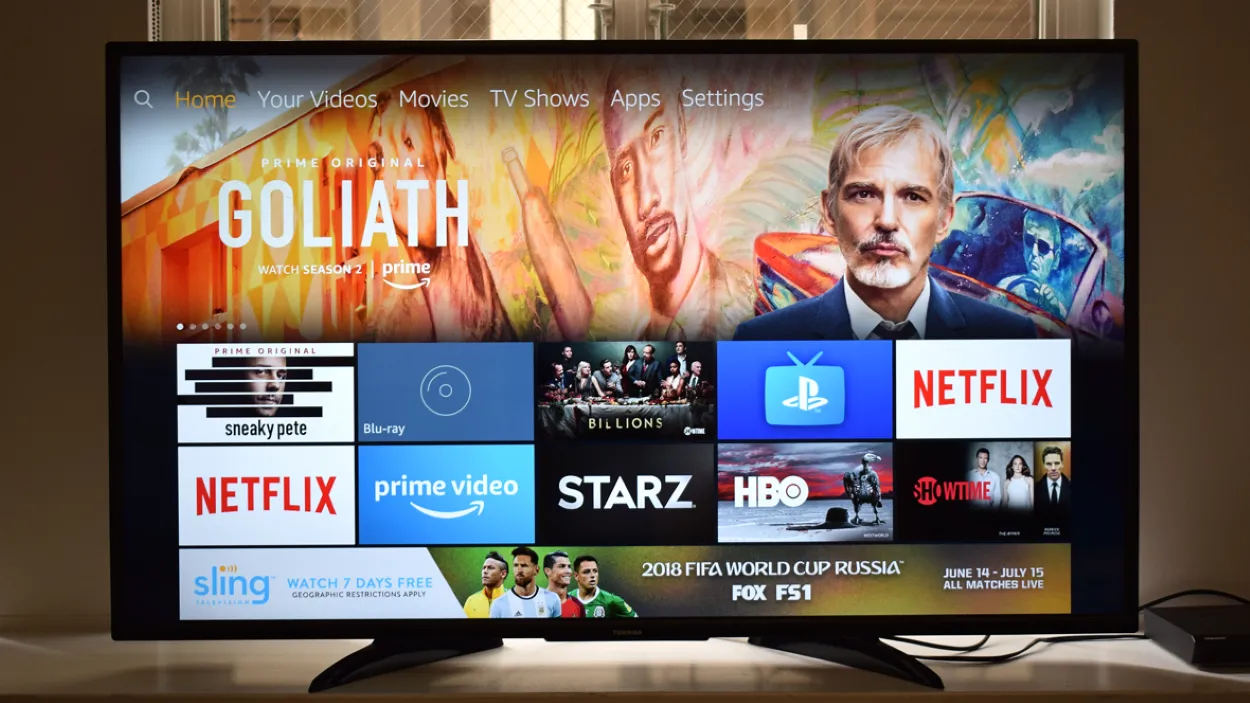
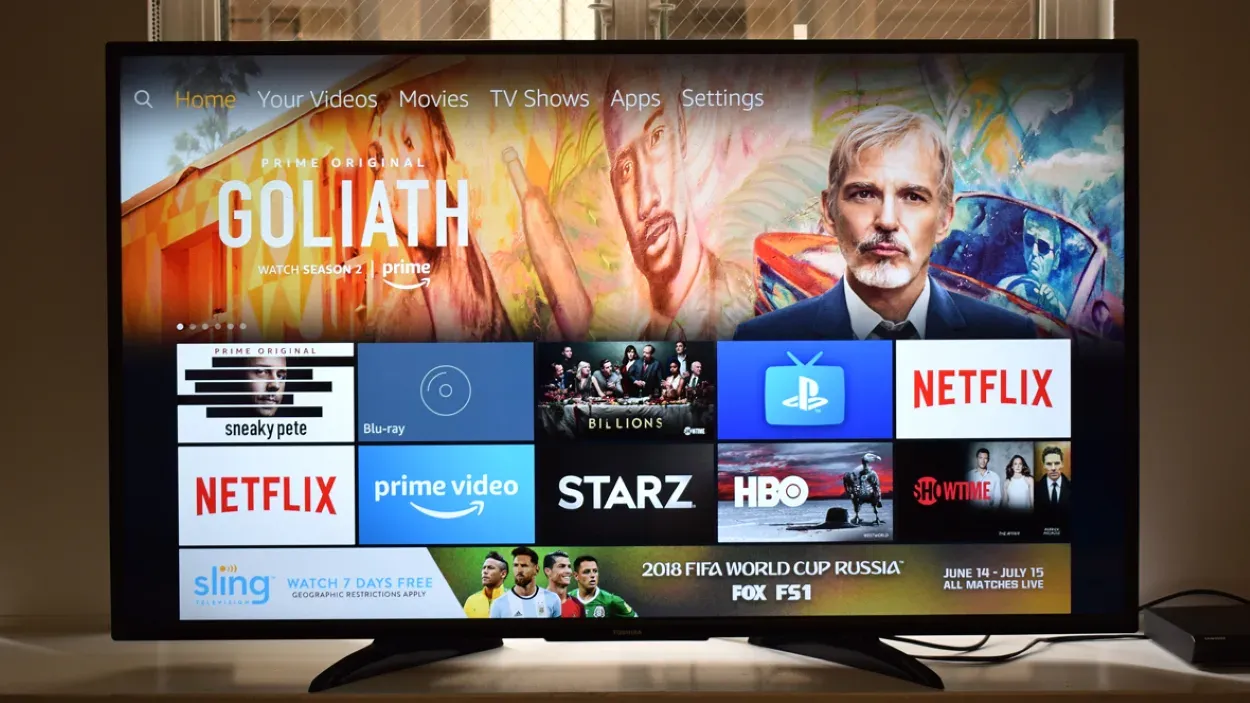
Fire tv
Ofte stillede spørgsmål
Q: Er der et månedligt gebyr for Amazon Fire TV Stick?
Svar: Nej, der er ikke noget månedligt gebyr for selve enheden, men nogle tjenester som Hulu Plus, Netflix, HBO og andre kan kræve abonnementsomkostninger.
Q: Hvad gør Amazon Fire TV Stick?
Svar: Amazon Fire TV Stick er en mediestreaming-enhed, der lader dig streame videoer, installere apps, afspille musik og meget mere på dit fjernsyn. Den bruger Android-operativsystemet til at forvandle dit almindelige fjernsyn til et højteknologisk smart-tv. Du kan også installere Android-apps og nyde spil og musik på enheden.
Q: Kan Amazon Fire TV Stick bruges sammen med et hvilket som helst tv?
Svar: Ja, brugere behøver ikke et smart-tv for at bruge Fire TV Stick. Den kan tilsluttes ethvert tv, der har en HDMI-port, ved hjælp af det HDMI-stik, der følger med enheden, hvilket gør den kompatibel med ethvert LCD- eller OLED-tv.
Konklusion
- Køb et Ethernet-kabel, og sæt den anden ende i dit hjemmenetværks modem eller router.
- Sørg for, at TV’et er tændt, og gå til netværksindstillingerne i TV’ets menu.
- Vælg muligheden for at oprette forbindelse til internettet ved hjælp af et ethernetkabel, og indtast de nødvendige oplysninger.
- Når dit tv er forbundet til internettet, kan du bruge Amazon Fire TV-appen som fjernbetjening til din Firestick-enhed som beskrevet i det foregående svar.
- Bemærk, at hvis dit tv ikke har en ethernet-port, vil denne metode ikke være mulig, og du bliver nødt til at bruge en anden løsning, såsom Amazon Fire TV-appen eller et tastatur som beskrevet tidligere.
Andre artikler
- Hvad betyder de forskellige lysfarver på et Furbo-kamera? (Forklaret!)
- Hvor er tænd/sluk-knappen på et TCL Roku TV? (Hvordan tænder man tv’et uden en fjernbetjening?)
- Peloton Apple Watch (enkel guide)








